プランとプログラム plan-and-programs
Adobe Campaign では、マーケティングのプランとプログラムに関するフォルダー階層構造を設定できます。
これらのコンポーネントをより適切に整理するには、アドビではプラン>プログラム>キャンペーンの階層を使用することをお勧めします。
- プランには複数のプログラムを含めることができます。特定の期間の戦略目標を定義します。
- プログラムには、キャンペーン、ワークフロー、ランディングページに加えて、他のプログラムを含めることができます。
- キャンペーンには、配信、ワークフロー、ランディングページを含めることができます。
プランの作成と設定 create-plan
プランを作成するには、フォルダータイプが プラン のフォルダーを作成する必要があります。詳しくは、フォルダーの作成を参照してください。

プランを管理するには、プランの フォルダー設定 に移動します。

カスタムオプションを定義し、プランのスケジュール日を設定します。

カスタムオプションを管理するには:
- スキーマを参照します。
- フィルターで 編集可能 なスキーマを選択します。
- スキーマをクリックします。

-
「画面の編集」ボタンをクリックします。

カスタムオプションを設定します。
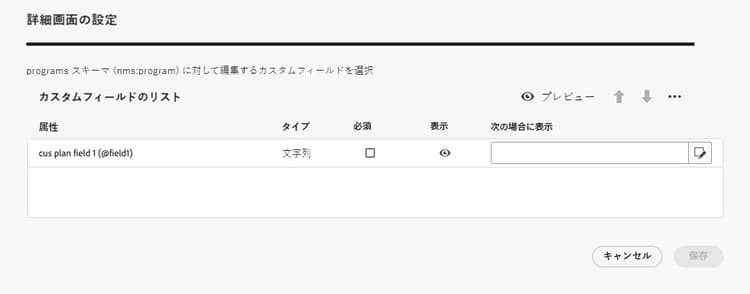
プログラムの作成と設定
プランにプログラムを作成するには(詳しくは、プランの作成を参照してください)、プランに移動し、フォルダータイプが プログラム のフォルダーを作成します。詳しくは、フォルダーの作成を参照してください。

プログラムを管理するには、プログラムの フォルダー設定 に移動します。

カスタムオプションを定義し、プログラムのスケジュール日を設定します。

カスタムオプションを管理するには:
- スキーマを参照します。
- フィルターで 編集可能 なスキーマを選択します。
- スキーマをクリックします。

-
「画面の編集」ボタンをクリックします。

カスタムオプションを設定します。
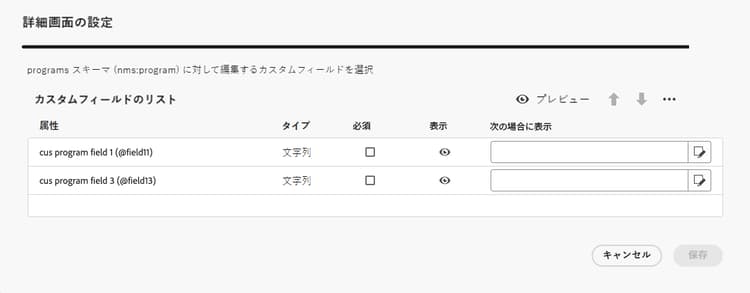
キャンペーンをプログラムにリンクする方法
キャンペーンをプログラムにリンクするには、次の 2 つの方法があります。
方法 1:既にプログラムがあり、このプログラムにリンクされたキャンペーンを作成する場合
新しいキャンペーンをプログラムにリンクするには、プログラム内でキャンペーンを直接作成します。

フォルダー設定は、プログラムへのパスと共に自動的に入力されます。

方法 2:既にキャンペーンがあり、このキャンペーンを既存のプログラムにリンクする場合
プログラムにリンクするキャンペーンの「設定」ボタンに移動します。

プログラムフォルダーを選択するには、プロパティで フォルダー 設定の フォルダー アイコンをクリックします。

プログラムフォルダーを選択し、「確認」ボタンをクリックして、「保存して閉じる」ボタンをクリックします。

キャンペーンがプログラムにリストされました。
